パーティション分割のメリット
パーティション毎のバックアップ時間が短縮できる
復旧時間も同様に短縮できることになる
システムとデータを分けて管理する事ができる
分けることによって、バックアップ作業や復旧作業が単純化される
分割の手順
(1)コントロールパネル → システムとセキュリティ → 管理ツール →
ハードディスク パーティションの作成とフォーマット をクリックする
(2)「ディスクの管理」を確認し、分割したいドライブを右クリック、「ボリュームの縮小」をクリックする
大きな領域から、必要な領域を切り出して新しいドライブを作り出すのが主目的
もしくは、小さな領域に付け足して、より大きな領域にもできる
「未割り当て」領域を作り出せれば
それを新しいパーティションにすることも、別のパーティションに組み込むこともできる
(3)「(ドライブ文字)の縮小」画面が表示される
[縮小する領域のサイズ]に新しいドライブに割り当てる大きさを指定し、[縮小]をクリックする
※縮小する領域のサイズとは、新しく切り出すディスクのサイズのこと
※元のディスクから切り出すのだから元のディスクは縮小されるということ
(4)「未割り当て」の領域が表示されている
「未割り当て」の領域で右クリック → 新しいシンプル ボリューム をクリックする
(5)「新しいシンプル ボリューム ウィザード」画面が表示される
新しいパーティションのサイズ、ドライブレターをセット、フォーマッティングを行う
フォーマッテrィングの完了で、パーティションの出来上がり
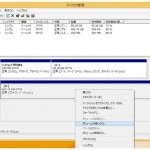

コメントを残す